การสแกน (การบันทึกไปยังคอมพิวเตอร์)
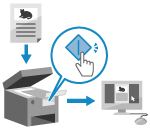 | คุณสามารถสแกนต้นฉบับและบันทึกข้อมูลที่สแกนไปยังคอมพิวเตอร์ที่เชื่อมต่อกับเครื่อง เพียงแค่ใช้งานเครื่อง คุณก็สามารถบันทึกข้อมูลที่สแกนไปยังคอมพิวเตอร์ได้ ต้นฉบับถูกสแกนและข้อมูลจะถูกบันทึกตามการตั้งค่าของ MF Scan Utility ที่ติดตั้งไว้ในคอมพิวเตอร์ |
การเตรียมการที่จำเป็น |
เตรียมการต่างๆ เช่น ติดตั้งโปรแกรมควบคุมเครื่องสแกน (ScanGear MF) และแอปพลิเคชัน (MF Scan Utility) ลงในคอมพิวเตอร์ที่ใช้เป็นตำแหน่งบันทึก การเตรียมการเพื่อบันทึกข้อมูลที่สแกนไปยังคอมพิวเตอร์ หากหน้าจอ ScanGear MF ปรากฏบนคอมพิวเตอร์ที่ใช้เป็นตำแหน่งบันทึก ให้ปิดหน้าจอดังกล่าว |
1
วางต้นฉบับลงไป การวางต้นฉบับ
2
ในแผงการดำเนินงาน ให้กด [สแกน] ในหน้าจอ [Home] หน้าจอ [Home]
หน้าจอการเลือกชนิดการสแกนจะแสดงขึ้นมา
3
กด [คอมพิวเตอร์]
หน้าจอสำหรับเลือกคอมพิวเตอร์ที่จะใช้เป็นตำแหน่งบันทึกจะแสดงขึ้นมา
เมื่อคุณใช้เครื่องกับคอมพิวเตอร์ที่เชื่อมต่อ USB เท่านั้น หน้าจอการสแกนจะแสดงขึ้นมา ไปที่ขั้นตอนที่ 5
เมื่อคุณใช้เครื่องกับคอมพิวเตอร์ที่เชื่อมต่อ USB เท่านั้น หน้าจอการสแกนจะแสดงขึ้นมา ไปที่ขั้นตอนที่ 5
4
เลือกการตั้งค่าการสแกน แล้วกด [เริ่ม]
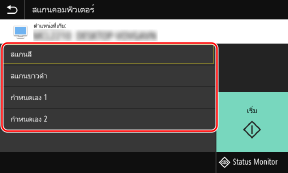
การสแกนต้นฉบับเริ่มต้นขึ้น
รูปแบบข้อมูลที่สแกน ตำแหน่งที่ตั้งในการบันทึกในคอมพิวเตอร์ และการตั้งค่าอื่นๆ ถูกกำหนดไว้สำหรับการตั้งค่าการสแกนแต่ละค่า ต้นฉบับจะถูกสแกนตามการตั้งค่าการสแกนที่เลือกไว้
หากต้องการยกเลิกการสแกน ให้กด [ยกเลิก]  [ใช่]. การยกเลิกการสแกน
[ใช่]. การยกเลิกการสแกน
 [ใช่]. การยกเลิกการสแกน
[ใช่]. การยกเลิกการสแกนเมื่อการสแกนเสร็จสมบูรณ์ โฟลเดอร์ปลายทางจะปรากฏบนหน้าจอของคอมพิวเตอร์ที่เลือก
* ตามค่าเริ่มต้น โฟลเดอร์ย่อยที่มีวันที่สแกนจะถูกสร้างขึ้นในโฟลเดอร์ [เอกสาร] (Windows) หรือโฟลเดอร์ [รูปภาพ] (macOS) และข้อมูลที่สแกนจะถูกบันทึกลงในโฟลเดอร์นั้น
* ตามค่าเริ่มต้น โฟลเดอร์ย่อยที่มีวันที่สแกนจะถูกสร้างขึ้นในโฟลเดอร์ [เอกสาร] (Windows) หรือโฟลเดอร์ [รูปภาพ] (macOS) และข้อมูลที่สแกนจะถูกบันทึกลงในโฟลเดอร์นั้น
 เมื่อ [สแกนต่อไป] ปรากฏขึ้น
เมื่อ [สแกนต่อไป] ปรากฏขึ้น
เมื่อวางต้นฉบับลงบนกระจกแท่นวาง และสแกน หน้าจอสำหรับการสแกนต้นฉบับเพิ่มเติมจะปรากฏขึ้น
หากต้องการสแกนต้นฉบับต่อ ให้วางต้นฉบับบนกระจกแท่นวาง แล้วกด [สแกนต่อไป]
กด [เสร็จ] เพื่อบันทึกข้อมูลที่สแกน
หากต้องการสแกนต้นฉบับต่อ ให้วางต้นฉบับบนกระจกแท่นวาง แล้วกด [สแกนต่อไป]
กด [เสร็จ] เพื่อบันทึกข้อมูลที่สแกน

* หากขนาดของต้นฉบับแตกต่างกัน บางส่วนของรูปภาพอาจขาดหายไป หรือรูปภาพอาจถูกสแกนให้เล็กลง
 |
การตรวจสอบหรือเปลี่ยนการตั้งค่าการสแกน หรือตำแหน่งที่ตั้งในการบันทึกคุณสามารถตรวจสอบและเปลี่ยนการตั้งค่าการสแกนที่เลือกในขั้นตอนที่ 5 ได้โดยใช้ MF Scan Utility บนคอมพิวเตอร์ที่ใช้เป็นตำแหน่งที่ตั้งในการบันทึก การเริ่มต้น MF Scan Utility |